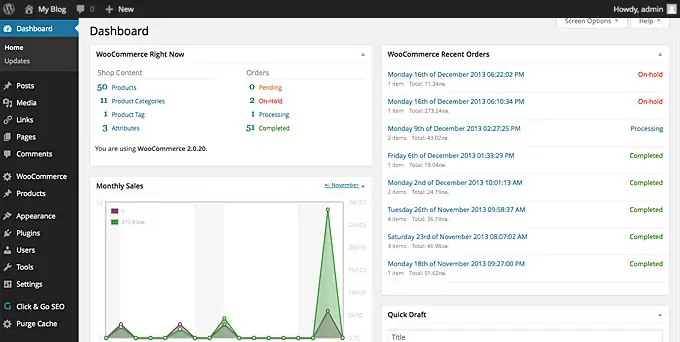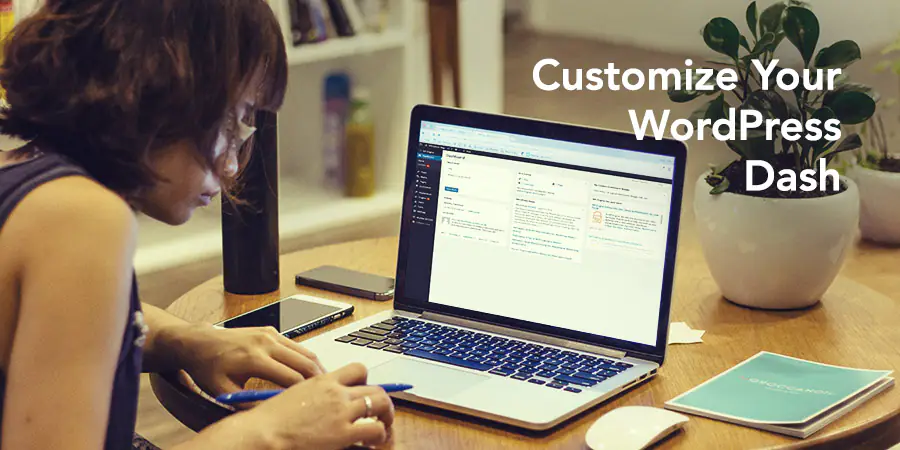Первое, что вы видите, когда вы получаете доступ к панели администратора WordPress, это приборная панель. Она представляет собой набор гаджетов, которые предоставляют вам информацию для того чтобы вы не перемещались по разным страницам, чтобы получить их. Например, вы можете увидеть новые комментарии, сделать быстрый пост, увидеть последние новости WordPress и многое другое.
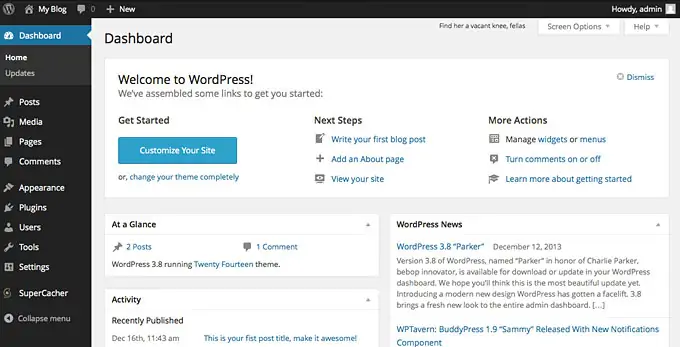
Чтобы настроить, какую информацию вы хотите видеть на вашей панели управления WordPress, нажмите на кнопку Настройки экран в верхней правой части экрана. Она откроет панель, которая позволит вам проставлять или снимите различные информационные блоки, которые вы хотите видеть / скрыть.
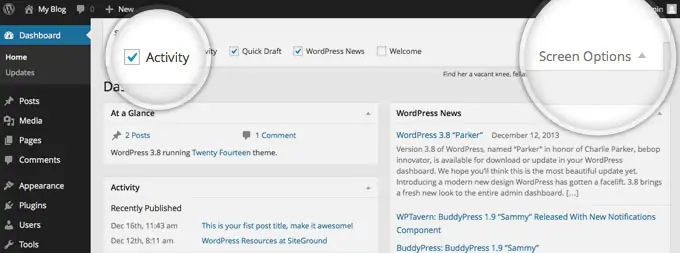
Если у вас есть устройства, которые вы хотите отображать, вы можете изменить их, просто перетащите и бросьте их вокруг экрана. Обратите внимание, что начиная с WordPress версии 3.8 панель администратора реагирует. Это означает, что в зависимости от размера вашего экрана вы увидите разное количество доступных столбцов для виджетов.
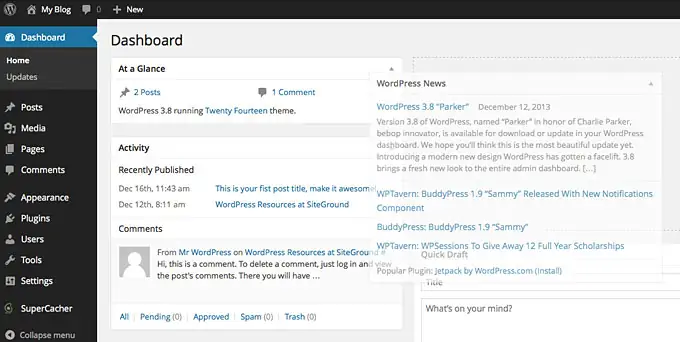
Кроме того, при установке различных плагинов, некоторые из них могут предоставить вам дополнительные гаджеты в приборной панели для использования. Например, если у вас есть магазин на основе WooCommerce, вы можете отображать такие вещи , как ваши последние заказы, ежемесячные продажи графика и многое другое на приборной панели. Те могут быть показаны или скрыты в панели параметрах экрана тоже.